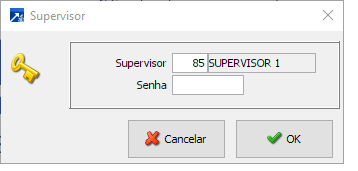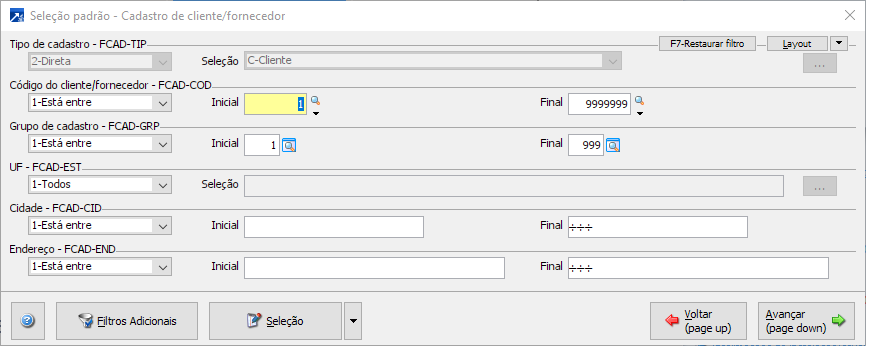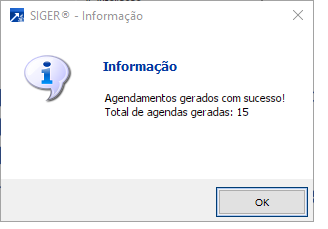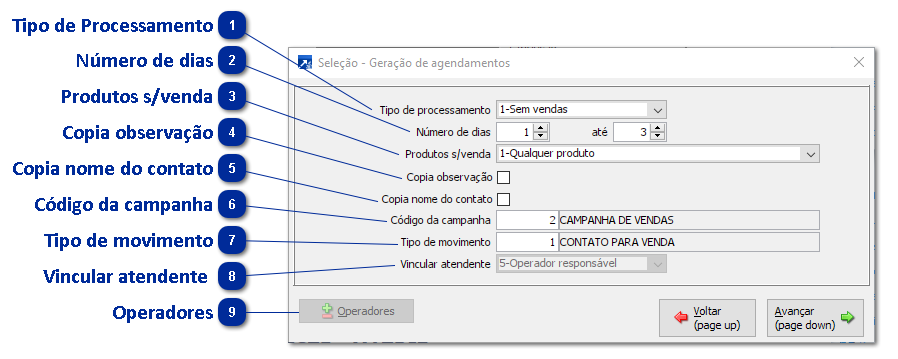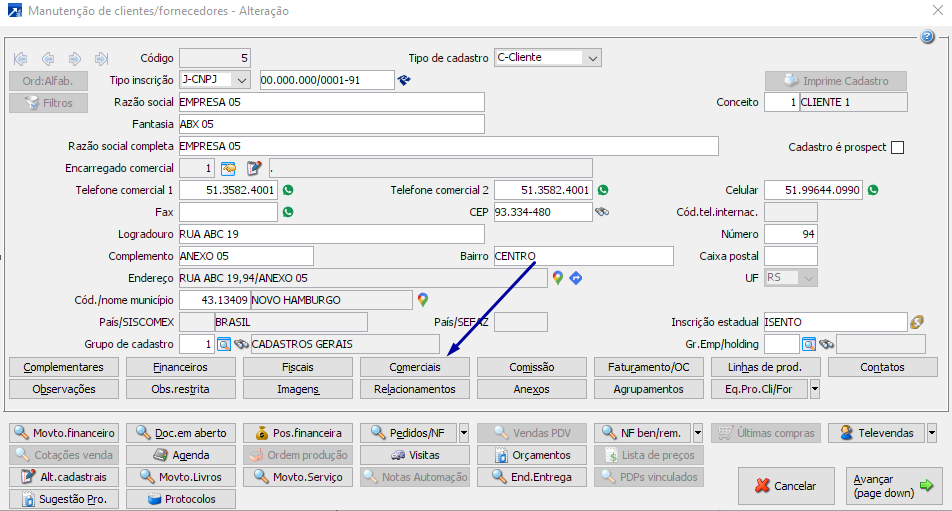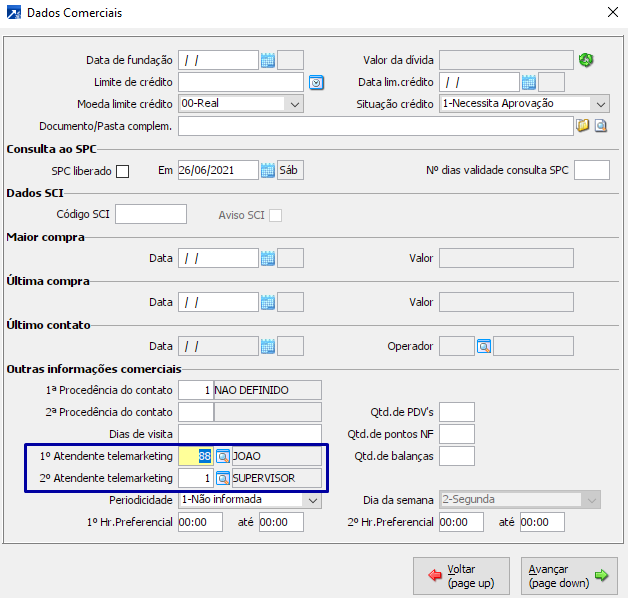Geração de Agendamentos Através da Campanha
Para gerar atendimentos a partir de uma campanha cadastrada, pode ser usado o menu 4.1-G do telemarketing.
Importante considerar que para geração de campanhas será necessário antes informar um operador ou ter um operador já "pré-vinculado" ao seu usuário.
 Tipo de ProcessamentoExistem duas opções de processamento, sendo:
1-Sem vendas: Processará clientes que não tiveram venda no período selecionado
2-Sem agendamentos: Processará clientes que não tiveram agendamentos dentro do período selecionado
|
 Número de diasEssa opção, terá comportamento diferentes conforme o que foi escolhido no campo "Tipo de Processamento".
Sendo:
-Na opção Sem venda, processa pedidos e a data para testes é a data prevista de entrega/data de faturamento.
-Na opção Sem agenda, processa agendas do telemarketing e a data para testes é a da agenda.
Como é o processamento desta rotina?
Primeiro vamos observar que temos número de dias "inicial" e número de dias "final".
Exemplo: De 1 até 30 dias
Então...
"Dias final" é o máximo de dias para trás a verificar e dias inicial é o mínimo.
Se inicial for 1 e final for 30, significa que vai olhar de 30 dias atrás até ontem.
Logo...
Se o cadastro tiver ou agenda ou pedido (dependendo do que você colocou no campo "Tipo de Processamento") no período informado o sistema irá desconsiderar este cadastro no processamento da rotina.
RESUMINDO: Então, sem vendas se refere a "sem vendas no período".
Ou, sem agendas se refere a "sem agendas no período".
|
 Produtos s/vendaSe no campo "Tipo de Processamento" foi escolhida a opção 1-Sem vendas o campo em questão será habilitado. Ele permite escolher regras para quais os "produtos sem venda" a rotina deverá olhar antes de gerar os agendamentos.
Que opções temos?
1-Qualquer produto (processa qualquer produto)
2-Conforme seleção (abre seleção padrão de produtos antes de gerar os agendamentos para indicar somente os produtos que se deseja processar)
|
 Copia observaçãoCopia observação da última agenda do cliente ao criar nova agenda.
|
 Copia nome do contatoCopia nome do contato da última agenda do cliente ao criar nova agenda.
|
 Código da campanhaInserir código de campanha para criação dos agendamentos.
|
 Tipo de movimentoInserir o tipo de movimento que será vinculado ao agendamentos criados a partir dessa campanha.
Lembrando que o roteiro está vinculado ao cadastro da campanha já.
|
 Vincular atendente Caso a campanha não possua um atendente específico vinculado, permite a partir desta rotina vincular um atendente conforme as opções:
2-Atendente preferencial
3-Atendente secundário
4-Ambos
De onde o sistema busca o atendente preferencial e o secundário?
Resposta: Dentro do cadastro de clientes no botão <Comerciais>
Vide campos destacados abaixo:
E qual o critério utilizado pelo sistema?
2-Atendente preferencial = Busca o 1º Atendente de telemarketing
3-Atendente secundário = Busca o 2º Atendente de telemarketing
4-Ambos = No caso de buscar ambos basta um ser "válido"
|
 OperadoresPermite indicar de forma intercalada (inclui/exclui) qual ou quais os operadores serão considerados válidos ou não para geração dos agendamentos.
Essa opção somente será válida se a campanha não possua um atendente específico vinculado.
|
Na geração de agendamentos, o sistema ainda exibirá:
SELEÇÃO PADRÃO DE CLIENTES
Efetue seleção padrão de clientes indicando quais os cadastros devem se processados.
Podem ser feitos filtros dos mais diversos tipos, exemplo:
a) Clientes de determinado grupo
b) Clientes de determinada cidade ou estado
c) Clientes de um determinado representante
d) Clientes de um determinado conceito
Ao concluir a rotina SIGER® avisa: